Wahl der Leser
Populäre Artikel
Modern Computertechnologien Sie entwickeln sich so schnell, dass es ziemlich schwierig ist, den Überblick über diesen Prozess zu behalten. Nicht viele Menschen werden sich daran erinnern, wann sie das letzte Mal ein Gerät zum Anzeigen von Discs, also ein Disc-Laufwerk, verwenden mussten. Aktuelle Computermodelle sind so konzipiert, dass dieser Teil praktisch nicht mehr benötigt wird. Aber es gibt Leute, die diese Geräte immer noch brauchen, zum Beispiel diejenigen, die gerne alte und seltene Kompositionen auf CD hören. Auch Amateure Computerspiele Am häufigsten stehen sie vor der Notwendigkeit, neue Unterhaltung von einem tragbaren Speichergerät zu installieren. Es kommt jedoch häufig vor, dass der Computer das Lesen von Informationen einfach ablehnt. In diesem Artikel erfahren wir, was zu tun ist, wenn der Computer die Festplatte nicht erkennt, und wie Sie das Problem selbst lösen können.
Es gibt eine Vielzahl wahrscheinlicher Gründe für einen solchen Ausfall, aufgrund derer der Computer die Disketten nicht erkennt oder das Diskettenlaufwerk nicht richtig funktioniert. Jetzt werden wir uns die einzelnen Probleme genauer ansehen und herausfinden, ob es möglich ist, das Problem zu beheben, ohne auf die Hilfe eines Assistenten zurückgreifen zu müssen.
Datenträger können nicht als sehr zuverlässige Datenträger bezeichnet werden, da sie oft beschädigt und kaputt sind. Bei unsachgemäßem Umgang und unsachgemäßer Lagerung sind sie mit Kratzern übersät und das Laufwerk nimmt diese nicht mehr an.
Um dieses Problem zu diagnostizieren, müssen Sie lediglich eine weitere Diskette in das Gerät einlegen. Wenn es funktioniert, liegt das Problem bei einem bestimmten Medium.
Wichtig! Was tun, wenn der Computer die beschädigte Festplatte nicht erkennt? Sie können versuchen, es mit einem weichen Tuch und einer speziellen Paste zu polieren.
Es kommt auch vor, dass das Laufwerk beim Drücken der gewünschten Taste einfach nicht funktioniert, und zwar aufgrund eines fehlenden Kontakts zwischen ihm und der Stromversorgung.
In einer solchen Situation können Sie das Problem wie folgt lösen:
Die häufigste Ursache für einen solchen Ausfall ist jedoch die Ansammlung von Staub auf dem Laufwerkskopf, der für das Lesen von Informationen verantwortlich ist. Es gibt zwei Möglichkeiten, es zu reinigen:
In jedem Festplattenlaufwerk befindet sich ein Laser, der für das Lesen von Daten von der Oberfläche der eingelegten Festplatte verantwortlich ist:
Wichtig! Wenn das Laufwerk mit den Medien funktioniert, die Festplattenformate jedoch nicht erkannt werden, deutet dies auf interne Probleme hin. Wenden Sie sich bei solchen Problemen besser an einen Spezialisten.
Es ist nicht nur die Festplatte, die zu fehlerhaftem Lesen von Informationen oder mangelndem Kontakt führen kann. Das Problem liegt möglicherweise im Laufwerk selbst. Daher ist es in dieser Phase sehr wichtig herauszufinden, was zu tun ist, wenn der Computer das Laufwerk nicht erkennt. Es kann auch viele Gründe geben, und es wäre ratsam, sich mit jedem einzelnen im Detail vertraut zu machen.
Oft sind Probleme nicht mit körperlichen Schäden verbunden, sondern mit fehlerhafte Arbeit das System selbst. Aufgrund der nachteiligen Auswirkungen von Softwarefehlern und Virenangriffe Andernfalls kann das Gerät beschädigt werden und nicht mehr richtig funktionieren. In einer solchen Situation müssen Sie Folgendes tun:
Überlegen Sie genau, welche Programme Sie heruntergeladen und auf Ihrem Computer installiert haben In letzter Zeit. Vielleicht haben Ihre Kinder ein paar neue Spiele installiert. Virtuelle Medienmanager gelten als ein ziemlich häufiges Problem.
Wichtig! Spiele installieren oft virtuelle Festplatten für ihre eigenen Bedürfnisse, und diese wiederum können miteinander in Konflikt geraten.
Um zu überprüfen, ob dies das Problem ist, müssen Sie es kürzlich entfernen installierte Programme und prüfen Sie, ob das Laufwerk den Betrieb wieder aufnimmt.
Wenn Sie immer noch nicht wissen, was Sie tun sollen, wenn der Computer das Laufwerk nicht erkennt, dann:
Wenn mit dem Laufwerk alles in Ordnung ist, die Festplatte jedoch stark zerkratzt ist und die darauf gespeicherten Informationen für Sie äußerst wichtig sind, können Sie einige Geheimnisse nutzen, um ihr wieder Leben einzuhauchen. Es gibt einige spezielle Programme, die helfen, solche scheinbar völlig beschädigten Medien wiederherzustellen. Ihre Funktionsweise ist ganz einfach: Sie versuchen, mehrmals hintereinander zu lesen schlechte Sektoren mit unterschiedlichen Parametern. Sie überspringen die Stellen, die sie noch nicht lesen können, und speichern zumindest, was sie können.
In diesem Artikel haben wir alle wahrscheinlichen Gründe dafür untersucht, warum der Computer die Festplatte nicht erkennt, und Lösungen für dieses Problem angeboten. Wir hoffen, dass Ihnen eine der Methoden geholfen hat.
So passiert es: Sie nehmen sich einen Tag frei, kaufen einen interessanten Film, bereiten alles vor, was Sie für ein romantisches Date brauchen, und rufen Ihr Lieblingsmädchen an. Und plötzlich wird ein wunderbarer Abend, der noch nicht einmal begonnen hat, zu einem echten Problem – das Festplattenlaufwerk des Computers weigert sich völlig, Medien zu lesen. Was sollten Sie also tun, wenn das Laufwerk die Festplatte nicht erkennt? Machen Sie sich zunächst keine Sorgen. Es gibt nicht genügend Gründe für diese Fehlfunktion, sodass die Reparatur Ihres Computers einen ganzen Tag in Anspruch nehmen würde. Zweitens machen Sie es sich bequem und bereiten Sie sich darauf vor, dieses Material zu lesen. Der Artikel enthält am meisten allgemeine Probleme Probleme, die sich negativ auf den Betrieb des Antriebs auswirken, sowie Möglichkeiten zu deren Lösung.
Beginnen wir mit der einfachsten Sache – den Autorun-Einstellungen. Sie können leicht in die Irre gehen, sind aber leider nicht in der Lage, aus eigener Kraft zu den ursprünglichen Parametern zurückzukehren. Wenn das Laufwerk die Festplatte dadurch nicht genau erkennt, wird die Aufgabe des Benutzers erheblich vereinfacht. Schließlich kann das Problem in wenigen Sekunden behoben werden: Gehen Sie zu „Arbeitsplatz“, klicken Sie mit der rechten Maustaste auf die Laufwerksverknüpfung und klicken Sie auf „Eigenschaften“. Gehen Sie im angezeigten Menü auf Autorun und dort mit ein paar Mausklicks zu einem nicht funktionierenden Laufwerk. Nach Durchführung dieser einfachen Schritte ist kein Neustart des Computers erforderlich, da die neuen Einstellungen sofort übernommen werden.
Die zweite Kleinigkeit, die jedoch auch dazu führen kann, dass das Laufwerk nicht stabil funktioniert, ist, dass das Laufwerk im Gerätemanager nicht aktiviert ist. In diesem Fall müssen Sie es nur einschalten: Dies ist mit einem Klick möglich. Es ist jedoch wichtig zu wissen, wo genau sich der erforderliche Knopf befindet. Im Menü des oben genannten Managers befindet es sich im Fenster „Gerätenutzung“. Wichtig ist übrigens, zunächst zu schauen, ob das Laufwerk eingeschaltet ist und erst dann dort etwas zu ändern. Andernfalls können Sie ein „offiziell“ funktionierendes Laufwerk ausschalten und so den Erfolg aller weiteren Versuche, den Computer zu reparieren, gefährden.  Wenn die oben genannten Manipulationen nicht geholfen haben, müssen Sie den Geräte-Manager nicht überstürzt verlassen. In seinem Menü können Sie einen weiteren Vorgang ausführen, der zur Lösung des Problems mit dem Laufwerk beitragen kann. Es ist möglich, dass das Laufwerk einfach deshalb nicht funktioniert, weil etwas mit seinem Treiber passiert ist. Um dies zu überprüfen, müssen Sie es vollständig entfernen Treiber installiert: Sie können dies alles im selben Geräte-Manager tun. Sobald es sicher entfernt wurde, müssen Sie Ihren Computer neu starten. Nach dem erneuten Laden hilft das System dem Benutzer, einen neuen Treiber aus dem Internet herunterzuladen und zu installieren. Wenn das Laufwerk die Festplatte danach immer noch nicht erkennt, müssen Sie drastischere Maßnahmen ergreifen.
Wenn die oben genannten Manipulationen nicht geholfen haben, müssen Sie den Geräte-Manager nicht überstürzt verlassen. In seinem Menü können Sie einen weiteren Vorgang ausführen, der zur Lösung des Problems mit dem Laufwerk beitragen kann. Es ist möglich, dass das Laufwerk einfach deshalb nicht funktioniert, weil etwas mit seinem Treiber passiert ist. Um dies zu überprüfen, müssen Sie es vollständig entfernen Treiber installiert: Sie können dies alles im selben Geräte-Manager tun. Sobald es sicher entfernt wurde, müssen Sie Ihren Computer neu starten. Nach dem erneuten Laden hilft das System dem Benutzer, einen neuen Treiber aus dem Internet herunterzuladen und zu installieren. Wenn das Laufwerk die Festplatte danach immer noch nicht erkennt, müssen Sie drastischere Maßnahmen ergreifen.
Wenn das Laufwerk funktioniert, die Datenträger jedoch nicht erkannt werden, liegt das Problem möglicherweise an Programmen, die zum Erstellen von Bildern entwickelt wurden, sofern diese natürlich einmal auf dem Computer installiert waren. Solche Programme hinterlassen manchmal völlig unnötige „Spuren“ in der Registry, die leicht zu entfernen, aber schwer zu finden sind. Es wird viel einfacher sein, zu einem bestimmten Punkt zurückzukehren, an dem der Antrieb noch funktionierte und seine Aufgaben erfolgreich erledigte. Übrigens machen viele Benutzer den Fehler, die schädlichen Programme selbst zu löschen und nicht die in der Registrierung „registrierten“ Übeltäter der Probleme. Es kann dabei helfen, das System von unnötigem „Müll“ zu befreien. CCleaner-Programm, was eines der meisten ist beliebte Programme Obwohl sie das Laufwerk nicht repariert, wird sie den Reparaturvorgang so schnell und komfortabel wie möglich gestalten. 
Surfen Sie viel im System, sind sehr müde und möchten sich entspannen? Eine solche Chance haben Sie jetzt und ohne Kompromisse bei der Reparatur Ihres Computers eingehen zu müssen. Tatsache ist, dass das Laufwerk möglicherweise nicht funktioniert, weil die Kabel, die es mit dem verbinden, nicht funktionieren Hauptplatine, Mainboard, Motherboard. In diesem Fall ist eine Demontage erforderlich Systemeinheit. Ziehen Sie dann alle Kabel ab, die vom Laufwerk zum PC führen, und schließen Sie sie wieder an. Wenn der Benutzer „all diese seltsamen Teile der Hardware“ nicht gut versteht, muss er überhaupt nichts zerlegen – es ist besser, Leute einzubeziehen, die die erforderlichen Kabel finden und die erforderlichen Aktionen korrekt ausführen können. Derselbe Rat sollte auch glücklichen Besitzern von Laptops gegeben werden: Sie müssen nicht versuchen, etwas zu reparieren, bei dem nichts klar ist! Sie können sicherstellen, dass das Problem im gelösten Kontakt im BIOS liegt: Wenn das Laufwerk dort nicht angezeigt wird, sind Sie der Lösung des Problems möglicherweise schon sehr nahe. Übrigens lohnt es sich auch nicht, durch das BIOS-Menü zu schlendern, ohne dort etwas zu verstehen – Sie können das System verlieren. 
Wenn man sich fragt, warum das Laufwerk die Festplatte nicht erkennt, vergisst man oft völlig, dass das Problem möglicherweise im System selbst liegt. In diesem Fall müssen Sie nacheinander verschiedene Antivirenprogramme installieren und das System auf Schwachstellen scannen. Dabei helfen übrigens nicht nur spezielle Programme zur Virensuche. Das Advanced System Care-Programm sucht erfolgreich nach Systemschwachstellen und beseitigt diese sofort, wodurch das System in der Zwischenzeit auch optimiert werden kann.
Haben Sie alle Möglichkeiten zur Lösung des Problems ausprobiert, aber das Laufwerk erkennt die Festplatte immer noch nicht? Vielleicht war es einfach nur sehr staubig. Es wird nicht empfohlen, es selbst zu zerlegen und zu reinigen. Besser ist es, eine spezielle Reinigungsscheibe zu kaufen, die dank der speziellen Reinigungsbürsten ihre Arbeit sehr effizient erledigen kann. Beim Kauf ist unbedingt auf die Weichheit der Reinigungsgeräte zu achten – zu harte, unflexible Bürsten können den Antriebslaser zerkratzen. 
Wenn das CD-Laufwerk die Disc nicht erkennt, unterstützt es sie möglicherweise einfach nicht. Damit absolut alle Discs auf Ihrem Computer abgespielt werden können, müssen Sie ein Multilaufwerk kaufen. Hilft nichts, das Problem zu beseitigen, dass das Laufwerk die Festplatte trotz zahlreicher Versuche, sie zu „heilen“, nicht erkennt? Stellen Sie dann sicher, dass dies das Problem ist, und besorgen Sie sich im Laden ein neues Laufwerk. Heutzutage kann man dank der sich schnell entwickelnden Technologien ein Hochgeschwindigkeits-Hightech-Laufwerk kaufen: Es wird seinen Besitzer nicht nur durch seine Leistung, sondern auch durch die hohe Aufnahmegeschwindigkeit begeistern.
Es ist schon seit vielen Jahren üblich, dass die Menschen der Speicherung von Informationen nicht mehr auf Papiermedien, sondern auf verschiedenen digitalen, magnetischen und digitalen Datenträgern vertrauen elektronische Geräte. Wenn ihre Zuverlässigkeit ein eher umstrittenes Thema ist, dann enthalten sie auf jeden Fall nützlichere und vielfältigere Informationen. Ja, und was den Komfort betrifft, haben sie das auch guter Vorteil. Aber was tun, wenn der Computer die Festplatte mit unseren Daten nicht erkennt?
Und es spielt keine Rolle, was es ist: gewöhnlich Festplatte oder tragbar extern, oder CD und DVD im Laufwerk. Warum das passiert und was in einer so schwierigen und unangenehmen Situation zu tun ist, erklären wir Ihnen in diesem Artikel ausführlich.
Der Computer möchte die angeschlossene Windows-Festplatte nicht sehen
Wenn ja operationssystem, dann finden Sie beim Einschalten des PCs in der Regel (aber nicht unbedingt) folgenden Text auf dem Bildschirm: „Betriebssystem Nicht gefunden", „Festplattenstartfehler. „Systemfestplatte einlegen und Eingabetaste drücken“ oder „Betriebssystem fehlt“.
Unabhängig davon, was genau geschrieben steht, bedeutet es dasselbe: Es gibt kein Startgerät.
Die Hauptursachen für dieses Problem und Lösungen:
Ein solcher Ausfall kann durch unvorsichtigen Umgang im Betrieb (Stöße, Erschütterungen, mechanische Beanspruchung), durch einen Kurzschluss innerhalb der Systemeinheit, durch Herstellungsfehler oder durch normale Abnutzung entstehen.

Dies kann auch dadurch passieren, dass der Akku fast leer ist und die Einstellungen selbst nach jedem Ausschalten automatisch zurückgesetzt werden. Dann müssen Sie die Batterie durch eine neue ersetzen. Wie das geht, haben wir in diesem Artikel beschrieben. Danach müssen Sie das BIOS erneut konfigurieren.

Der Computer erkennt es nicht zweite hart Scheibe
Der Unterschied zum vorherigen Punkt besteht darin, dass Sie die Festplatte nicht als Systemfestplatte, sondern als zweite Festplatte nutzen und einfach Informationen darauf speichern. Dabei handelt es sich nicht um eine über USB angeschlossene externe Festplatte – darüber lesen Sie weiter unten.
In einer solchen Situation finden Sie zwar keine Beschriftungen auf dem Bildschirm, es gelten jedoch alle im vorherigen Abschnitt beschriebenen Punkte sowie einige Ihrer eigenen. Wir werden den behandelten Stoff kurz durchgehen und die neuen Punkte detaillierter beschreiben.
Hauptgründe:

Warum sieht der PC nicht? extern hart Scheibe
Es gibt einige Unterschiede zu den beiden weiter oben in diesem Artikel besprochenen Fällen. Der Anschluss der tragbaren Festplatte erfolgt nicht an Mainboard und Netzteil, sondern über einen USB-Anschluss.
Hauptgründe:



Der Computer erkennt die CD oder DVD im Laufwerk nicht
Obwohl es jeden Tag immer weniger Menschen gibt, die es nutzen optische Laufwerke, aber dennoch ist dieses Problem immer noch relevant.
Die Hauptgründe, warum der PC keine CDs und DVDs mehr sieht:

Jetzt wissen Sie alles Möglichkeiten warum der Computer die Festplatte nicht erkennt. Wenn Sie das Problem immer noch nicht gelöst haben, schreiben Sie es in die Kommentare, wir finden es gemeinsam heraus.
Rufen Sie einen Spezialisten an
Probleme beim Lesen von Laufwerken DVDs- Das ist etwas, mit dem fast jeder irgendwann konfrontiert ist. In diesem Artikel werden wir untersuchen, was die Gründe sein könnten, warum DVDs Discs nicht lesen können, und was in einer solchen Situation zu tun ist.
Das Problem selbst kann sich auf unterschiedliche Weise äußern, hier sind einige Möglichkeiten: DVD-Discs werden gelesen, CDs jedoch nicht (oder umgekehrt), die Disc dreht sich lange im Laufwerk, aber am Ende Windows nie Beim Lesen von DVD-R-Rohlingen und RWs (oder ähnlichen CDs) kommt es aus Sicht des Herstellers zu Problemen, während kommerziell hergestellte Discs funktionieren. Und schließlich ist das Problem etwas anderer Art: DVD-Video-Discs können nicht abgespielt werden.
Staub, Abnutzung durch starke Beanspruchung und andere Ursachen können dazu führen, dass einige oder alle Discs nicht mehr lesbar sind.

Die Hauptsymptome, die darauf schließen lassen, dass das Problem körperliche Ursachen hat:
Wenn einer der oben genannten Punkte auftritt, liegt dies höchstwahrscheinlich an der Hardware. Die häufigsten Ursachen sind Staub auf der Linse und ein defekter Laser. Sie müssen jedoch noch eine weitere Option in Betracht ziehen: schlecht angeschlossene Strom- und Übertragungskabel SATA-Daten oder IDE - überprüfen Sie zuerst diesen Punkt (öffnen Sie die Systemeinheit und stellen Sie sicher, dass alle Kabel zwischen Festplattenlaufwerk, Motherboard und Netzteil sicher angeschlossen sind).
In beiden ersten Fällen würde ich den meisten Benutzern empfehlen, einfach ein neues Laufwerk zum Lesen von Datenträgern zu kaufen – glücklicherweise liegt der Preis unter 1000 Rubel. Wenn wir darüber reden DVD-Laufwerk Wenn es sich in einem Laptop befindet, ist es schwierig, es auszutauschen. In diesem Fall besteht die Lösung möglicherweise darin, ein externes Laufwerk zu verwenden, das über USB an den Laptop angeschlossen ist.

Wenn Sie keine einfachen Möglichkeiten suchen, können Sie das Laufwerk zerlegen und die Linse mit einem Wattestäbchen abwischen. Bei vielen Problemen reicht diese Aktion aus. Leider sind die meisten DVD-Laufwerke nicht für die Demontage konzipiert (dies ist jedoch möglich).
Die beschriebenen Probleme können nicht nur hardwareseitig bedingt sein. Sie können davon ausgehen, dass die Sache in einigen Software-Nuancen liegt, wenn:
Eine sichere Methode, um zu überprüfen, ob das Problem nicht auf Hardware zurückzuführen ist, besteht darin, Folgendes zu tun: Boot-Diskette, stellen Sie im BIOS das Booten von der Festplatte ein und wenn der Ladevorgang erfolgreich war, funktioniert das Laufwerk.
Was ist in diesem Fall zu tun? Zunächst können Sie versuchen, das Programm zu entfernen, das angeblich das Problem verursacht hat, und, wenn dies hilft, ein Analogon zu finden oder eine andere Version desselben Programms auszuprobieren. Ein Zurücksetzen des Systems auf einen früheren Zustand kann ebenfalls hilfreich sein.
Wenn das Laufwerk nach einigen Aktionen zum Aktualisieren der Treiber keine Discs liest, können Sie Folgendes tun:
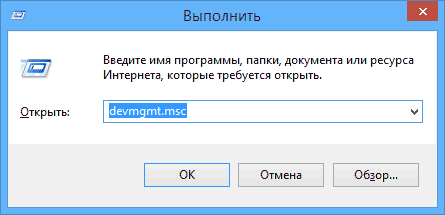
Wenn Sie außerdem im Geräte-Manager im selben Abschnitt virtuelle Laufwerke sehen, kann das Löschen dieser und ein anschließender Neustart des Computers ebenfalls zur Lösung des Problems beitragen.
Eine weitere Möglichkeit, das DVD-Laufwerk zum Laufen zu bringen, wenn es unter Windows 7 keine Discs liest:

Wenn Sie Windows XP haben, kann eine andere Option zur Behebung des Problems beitragen: Klicken Sie im Geräte-Manager auf das DVD-Laufwerk und wählen Sie „Treiber aktualisieren“, dann „Treiber manuell installieren“ und wählen Sie einen der Standardtreiber aus der Liste aus Windows-Treiber für DVD-Laufwerk.
Ich hoffe, dass einiges davon Ihnen bei der Lösung Ihres Problems beim Lesen von Datenträgern hilft.
Betrachten wir heute das Problem, als das Laufwerk aufhörte, Datenträger zu lesen, obwohl es vor 5-10 Minuten alles gesehen und gelesen hatte, und nun nicht mehr funktioniert. Es kann mehrere Gründe dafür geben, dass das Laufwerk die Festplatte nicht erkennt, in den meisten Fällen ist dies der Fall Programmebene. Dies kann auf ein veraltetes Laufwerk, einen Treiberfehler oder eine fehlerhafte Ausführung einiger Programme zurückzuführen sein.
Um das Problem zu beheben, sollten Sie zunächst die Festplatte überprüfen und prüfen, ob sie Kratzer aufweist. Wenn die Festplatte in Ordnung ist, fahren Sie mit der Überprüfung des Laufwerks fort. Verwenden Sie dazu verschiedene Festplatten CD, DVD, MiniCD.
Es empfiehlt sich, zur Überprüfung des Laufwerks lizenzierte Discs zu verwenden; wenn Sie nicht über solche verfügen, verwenden Sie neu bespielte Discs.
Wenn das Problem nicht bei den Festplatten liegt, erinnern Sie sich an Ihre letzten Aktionen am Computer. Denken Sie daran, ob alles in Ordnung war, was Sie getan haben, vielleicht haben Sie neue Programme installiert oder Programme gelöscht. Wenn Sie tatsächlich etwas gelöscht haben, müssen Sie den Laufwerkstreiber neu installieren.
Wenn Sie neue Programme installiert haben und das Laufwerk danach nicht mehr funktioniert, müssen Sie diese Programme entfernen.
Oftmals erkennt das Laufwerk keine Discs mehr, weil dafür Programme oder Software zum Aufzeichnen installiert sind. Wenn Sie solche Programme haben, entfernen Sie sie einzeln und bereinigen Sie die Registrierung.
Wenn das Problem nicht behoben wurde und das Laufwerk immer noch keine DVDs (CDs) liest, sollten Sie eines der nützlichen und verwenden kostenlose Programme. Dies könnte beispielsweise das Programm MicrosoftFixit.dvd.Run sein, das von der Microsoft Corporation entwickelt wurde und deren Eigentümer ist. Sie können es von unserer Website herunterladen.
Öffnen Sie das Programm und warten Sie, bis es endlich geladen ist. Anschließend erscheint ein Fenster, in dem Sie sich über das Programm informieren und sich mit den Konditionen vertraut machen können Lizenzvereinbarung Microsoft. Klicken Sie auf „Akzeptieren“, um das Programm weiterhin zu verwenden.

Im nächsten Fenster wird die Installation der Microsoft Fix it-Tools angezeigt. Warten Sie, bis die Installation abgeschlossen ist. Wählen Sie im nächsten Fenster den gewünschten Betriebsmodus der Programme aus; besser ist es, „Probleme suchen und anbieten, Fixes zur Installation auszuwählen“ auszuwählen – dies ist der zweite Punkt.

Das Programm scannt dann das System, um das Laufwerk zu erkennen und zeigt Ihnen schließlich das Ergebnis an. Klicken Sie darauf.
Warten Sie dann, bis das Programm das Laufwerk selbst scannt. Wählen Sie dann aus, welches Problem Sie lösen möchten. Warten Sie, bis das Programm das Laufwerk überprüft, und klicken Sie dann auf „Weiter“.

Nun sollte ein Fenster erscheinen, in dem Sie aufgefordert werden, eine Disc in das Laufwerk einzulegen, und das Laufwerk sollte sich automatisch öffnen. Legen Sie eine Disc ein, vorzugsweise eine lizenzierte oder die zuletzt aufgenommene Disc, und klicken Sie auf „Weiter“.
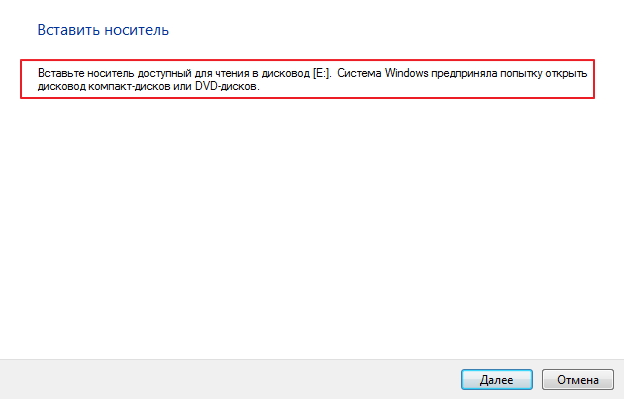
Gleichzeitig sollte sich das Autorun-Fenster der Festplatte öffnen. Wenn Ihre Festplatte nicht von selbst startet, versuchen Sie, sie über die Registerkarte „Arbeitsplatz“ zu öffnen.
Es erscheint ein Fenster, in dem Sie „Das Problem wurde behoben“ auswählen und auf „Weiter“ klicken sollten. Klicken Sie im nächsten Fenster auf die Schaltfläche „Schließen“, um das Programm zu beenden.
| In Verbindung stehende Artikel: | |
|
So öffnen Sie ein XML-Dokument - Funktionen zum Arbeiten mit XML-Dateien. So öffnen Sie die XML-Erweiterung
Im Windows-Betriebssystem speichern die meisten Programme ihre... Was sind ROOT-Rechte und wie erhält man sie auf Android? Nachteile von Root-Rechten
Sie haben Root-Rechte für Ihr Android-Smartphone oder -Tablet erhalten. Alles scheint... PayPal – was ist das für ein System und wie nutzt man es?
PayPal ist ein internationales Zahlungssystem, mit dem Sie... | |